
Facebookを超える人気SNSとなったインスタの楽しみ方は、かつては個人の趣味や好きなこと関する写真をシェアするのがメインでした。
今は、企業や個人ビジネスの製品やサービスのアピール手段として、インスタが活用される機会も増えています。たとえば、同じ企業でも製品やサービスごとにインスタの別アカウントを所有し、それぞれのアカウントに写真を投稿して製品やサービスをアピールする、ということも行われています。
しかし、個人の場合だと「内緒でビジネスを始めたい」や「自分の他の活動を見られたくない」など、状況によってはインスタの別アカウントの存在を知られたくない場合もありますよね。
そこで本記事では、インスタの別アカウントの作成方法と併せて、別アカウントの存在をバレないようにする6つのポイントを解説します。
※本記事のスクリーンショットや公式ヘルプページ情報は、2018年10月時点のものです。今後のアップデートにより、画面が異なる可能性があります。
1. インスタの別アカウントは5つまで作れる
インスタの別アカウントは、最大5つまで作成可能です。個人の趣味用アカウントやビジネス用アカウントなど、目的に合わせて使い分けられます。しかし、インスタの別アカウントは、作り方によっては既存のアカウントのフォロワーにバレます。
第2章以降では、インスタの別アカウントの作成方法を解説しながら、バレないようにするための6つのポイントを説明します。
併せて、インスタの別のアカウントがバレても問題ない場合の作り方と、インスタの別アカウントへの切り替え方やインスタの別アカウントの削除方法も解説します。
※本記事では、スマホのインスタアプリからの別アカウントの作成や切り替え、削除方法を説明します。一部、PCのブラウザからの設定もあります。
2. インスタの別アカウントの存在をバレないようにする6つのポイント
インスタの別アカウントの存在をバレないようにする6つのポイントは次の通りです。
- Facebookのログイン情報で作らない
- 周囲に知らせていないメールアドレスで作る
- あなたと特定されないような名前を追加する
- Facebookや連絡先とのリンクをしない
- 別アカウントを「非公開アカウント」にする
- 「同じようなアカウントのおすすめ」をオフにする
では、各ポイントを順番に解説していきましょう。
ポイント1. Facebookのログイン情報で作らない
インスタの別アカウントは、まず次の2つのいずれかの情報を元に登録していきます。
- Facebookのログイン情報
- 電話番号もしくはメールアドレス
Facebookのアカウントを持っている場合は、そのログイン情報で別アカウントを作らないようにしましょう。なぜならインスタには、インスタのアカウントを持っているFacebookの友達とあなたをリンクさせる機能があるからです。もし既存のアカウントのフォロワーとFacebookでも友達であったら、そのフォロワーにあなたの別アカウントがバレる可能性があるので要注意です。
ここで、まずはスマホのアプリを使った、インスタの別アカウントの登録の始め方を説明します。
1. スマホのインスタアプリの画面右下にある人物のアイコンをタップします。
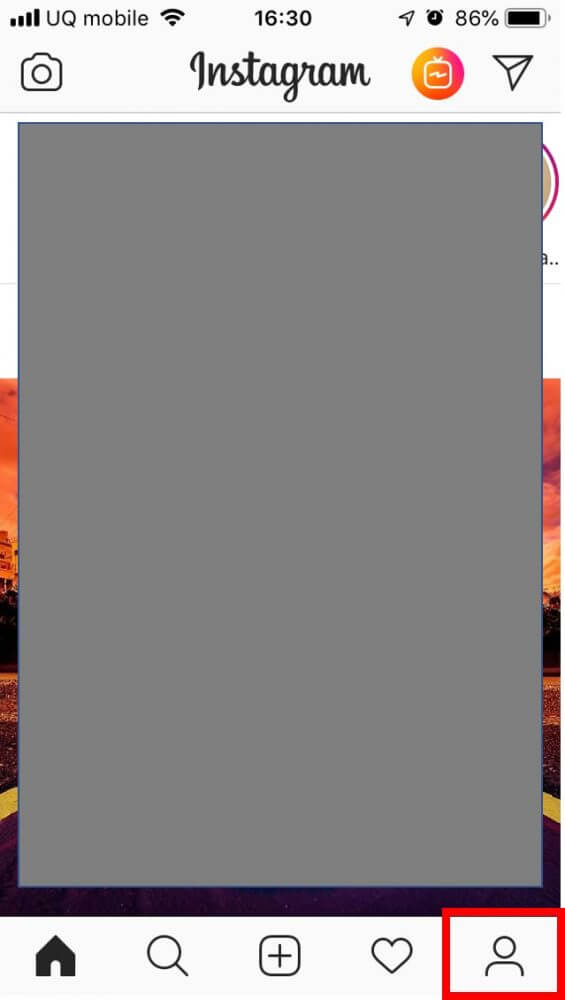
2. 自分のアカウント画面の右上をタップします。
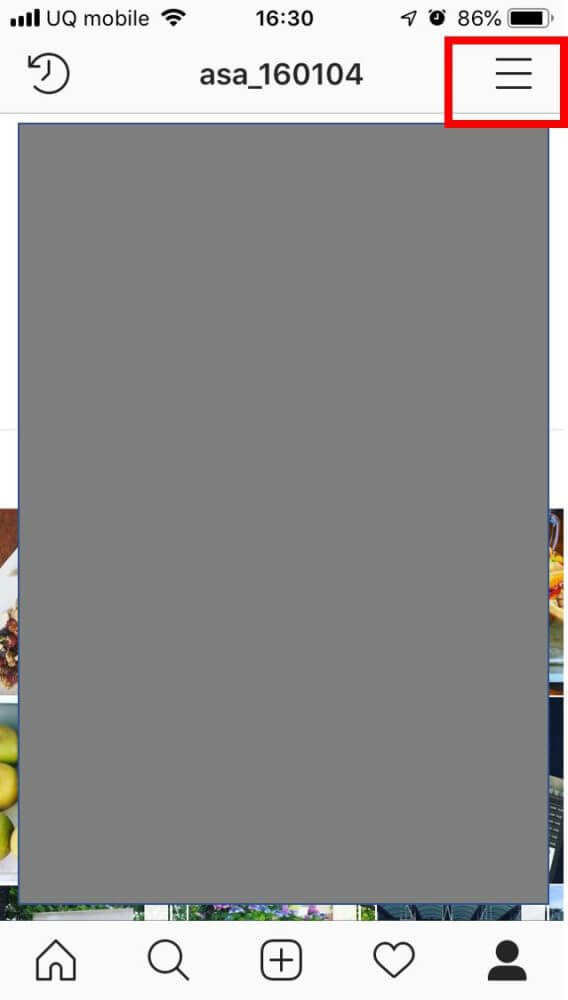
3. 表示された画面の下部「設定」をタップします。
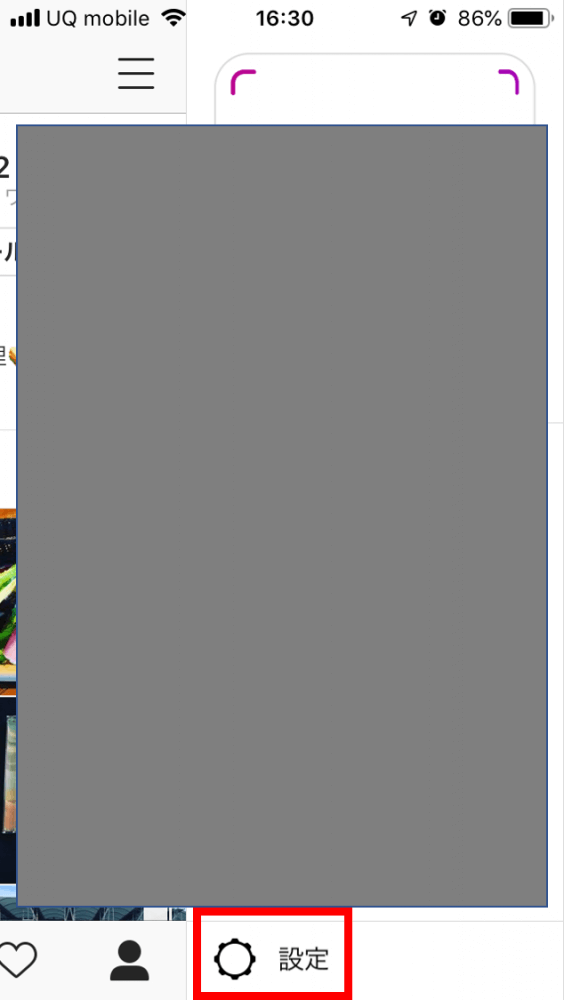
4. オプション画面の一番下「ログイン」にある「アカウントを追加」をタップします。
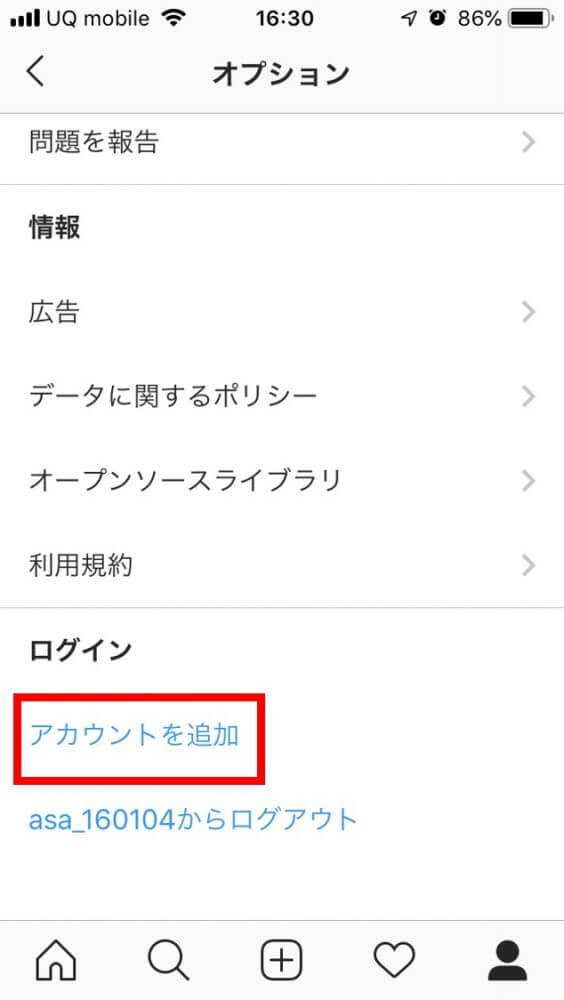
5. ログイン画面の一番下「登録はこちら」をタップします。
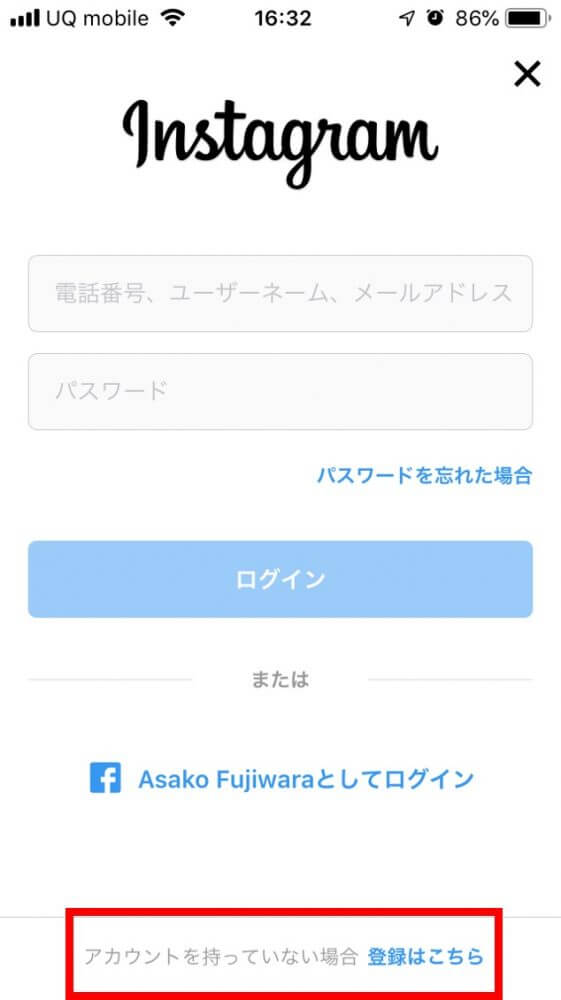
インスタの登録画面に移り、Facebookのアカウントを持っている場合は「○○○としてログイン」ボタンが表示されます。ここで、Facebookのログインボタンをタップしないようにしましょう。
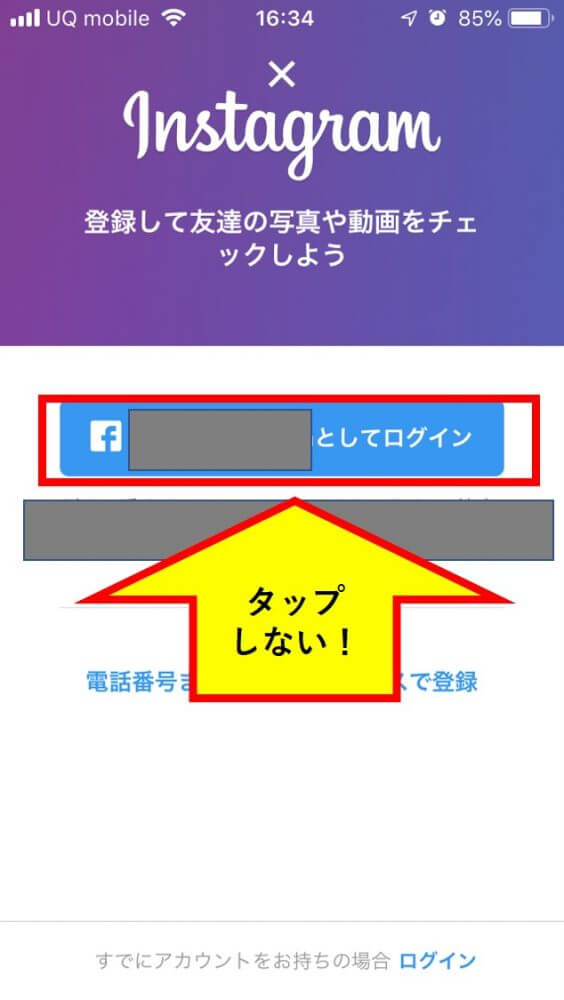
では、Facebookアカウント以外の情報で別アカウントを作成し、バレないようにするにはどうすべきかを次の項目で説明します。
ポイント2. 周囲に知らせていないメールアドレスで作る
インスタの別アカウントは、周囲に知らせていないメールアドレスで登録しましょう。というのもインスタには、あなたのスマホの連絡先に登録されている人がインスタのアカウントを持っていると、その人とリンクさせる機能があるからです。このリンク機能を設定してしまうと、あなたの別アカウントがバレる可能性が高まります。
他にメールアドレスがない場合は、新たに作成することをおすすめします。たとえば、別アカウントをビジネス目的で作る場合は、ビジネス用のメールアドレスを新しく作っても良いでしょう。
【メールアドレスで別アカウントを作成する方法】
1. 前項目<ポイント1. Facebookのログイン情報で作らない>の、インスタの別アカウントの登録の始め方の手順1~4を進めます。
2. インスタの登録画面「電話番号またはメールアドレスで登録」をタップします。
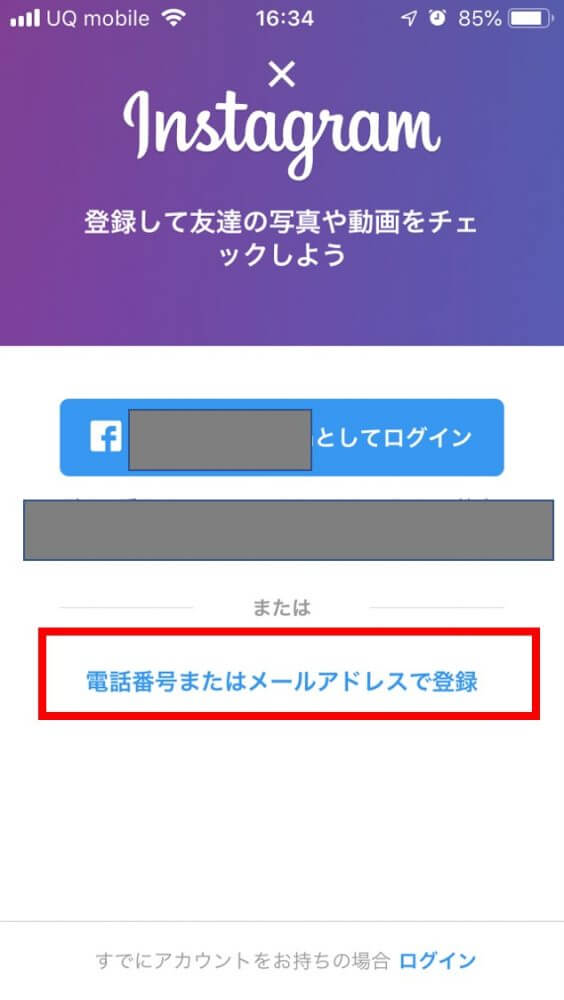
3. メールをタップし、メールアドレスを入力します。
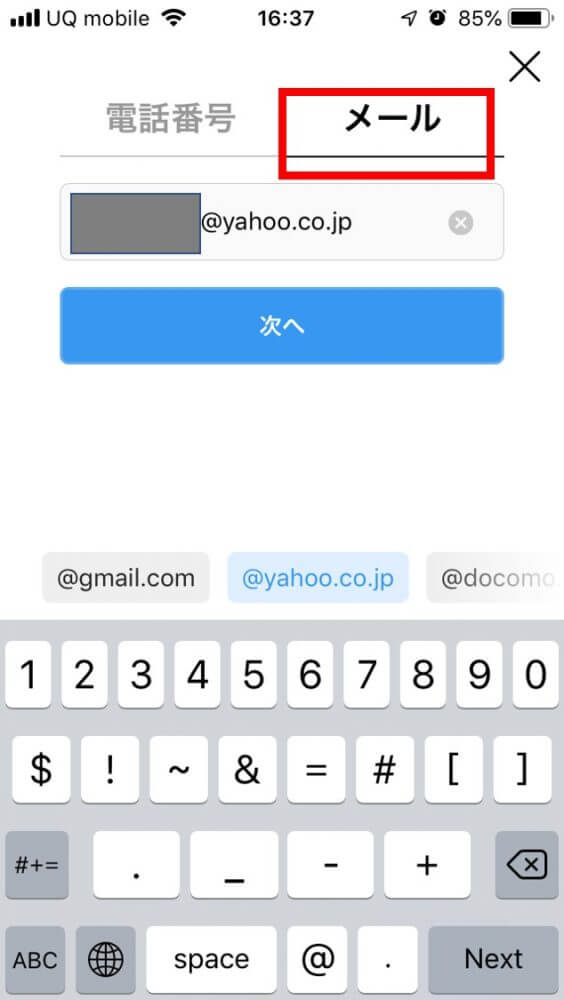
ポイント3. あなたと特定されないような名前を設定する
インスタの別アカウントをメールアドレスで登録すると、名前を追加する画面に移ります。
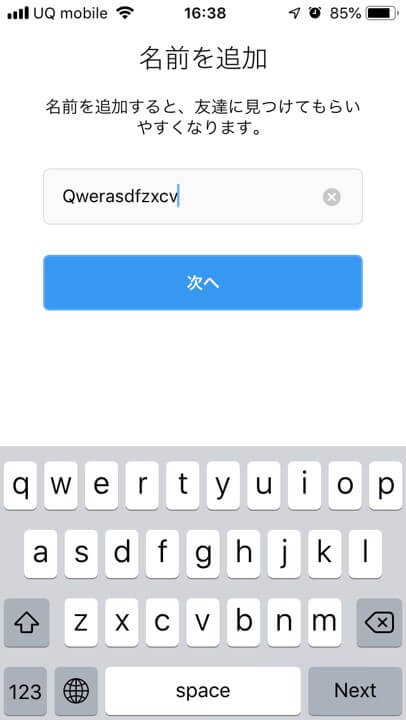
このとき、あなたと特定されないような名前を追加することも、別アカウントの存在をバレないようにするために大切です。
ビジネス目的で別アカウントを作る場合は、事業名やビジネス用のニックネームにすると良いでしょう。個人の趣味目的で作る場合は、特定されないような名前を考えるなどして工夫しましょう。
名前を追加したらパスワード設定画面に移ります。
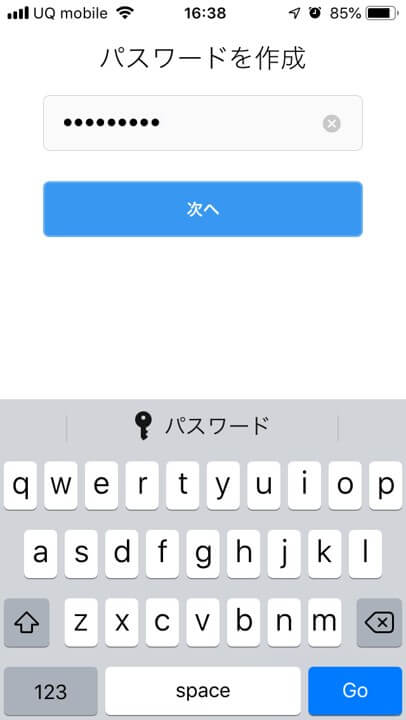
お好みのパスワードを設定すれば、別アカウントの完成です。
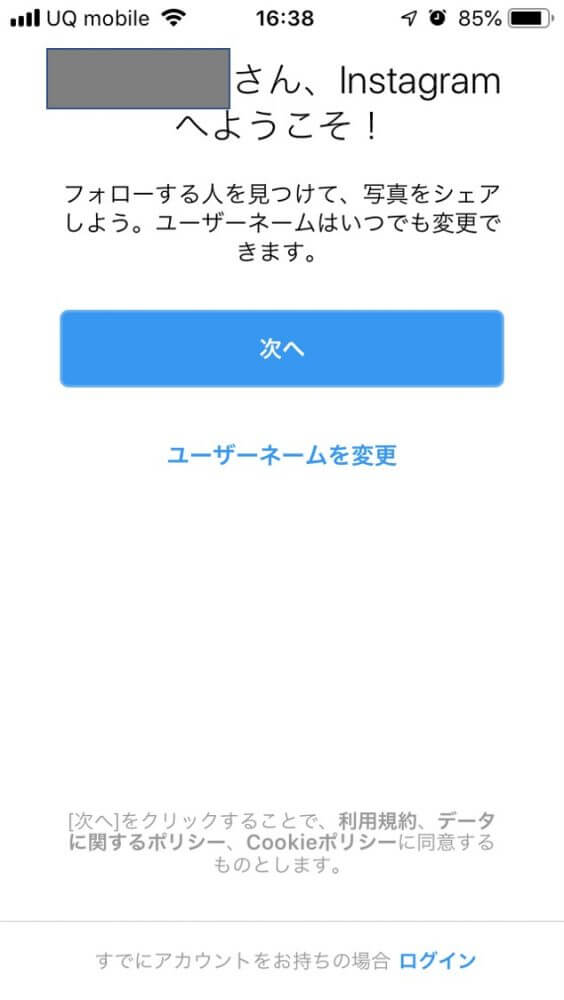
ポイント4. Facebookや連絡先とリンクさせない
前項目<ポイント1. Facebookのログイン情報で作らない>や<ポイント2. 周囲に知らせていないメールアドレスで作る>でも触れましたが、インスタには次のような人とリンクし合う機能があります。
- Facebookでも友達
- スマホの連絡先に登録されている人
Facebookの友達とスマホの連絡先に登録されている人達をリンクさせないようにするには、次の手順を踏みましょう。
1. アカウント作成完了後、「次へ」をタップします。
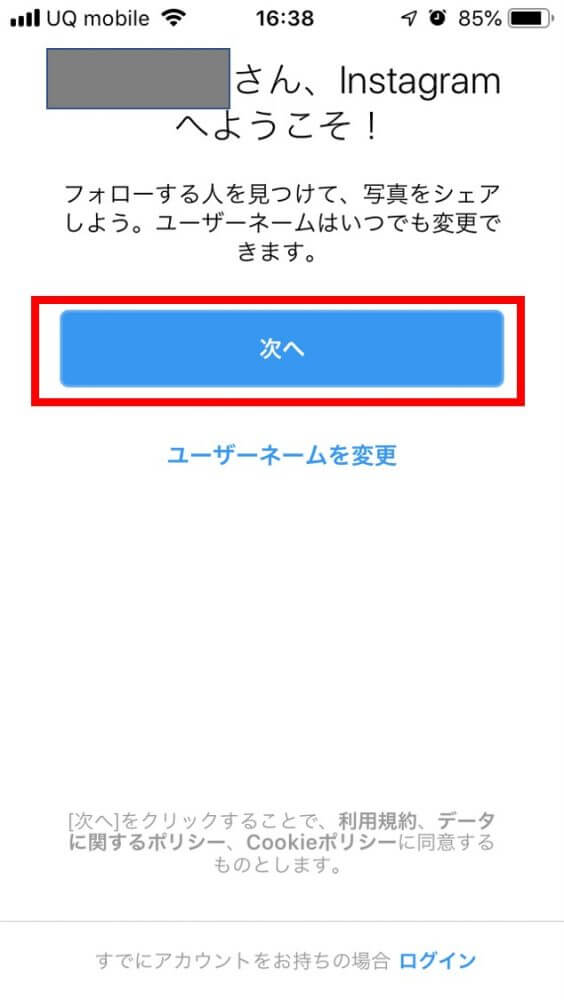
2. 「Facebookの友達を検索」をスキップします。
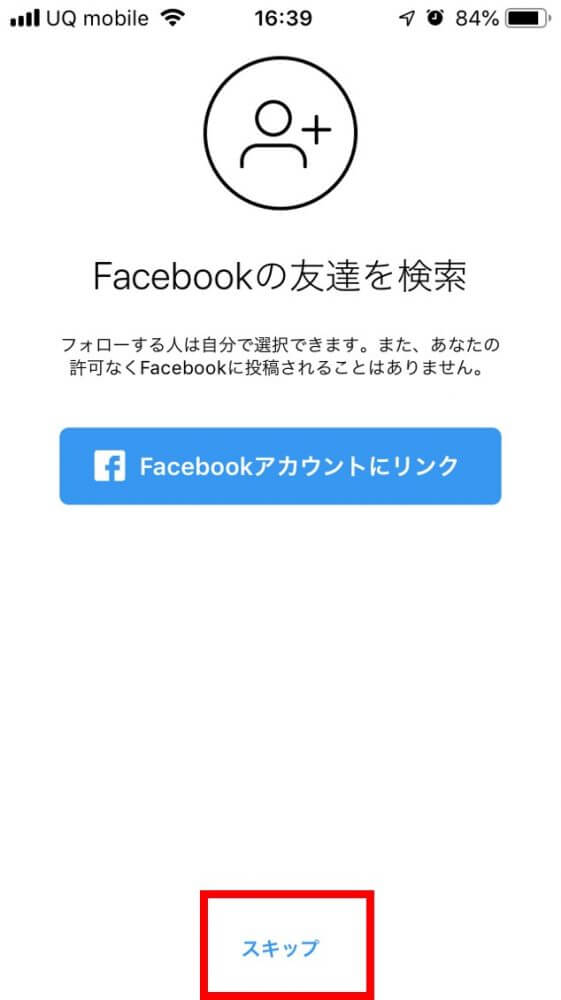
3. 「連絡先を検索」をスキップします。
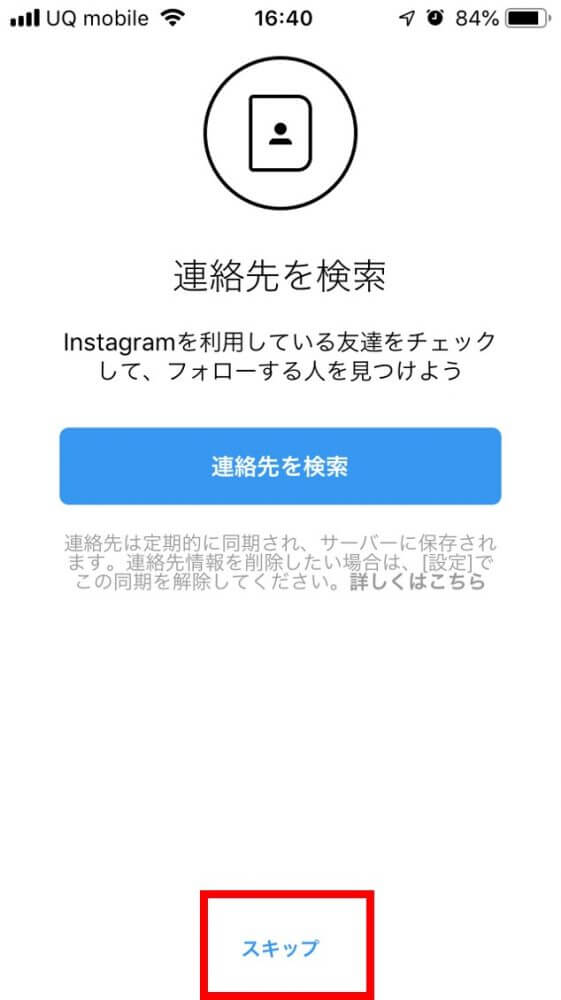
4. 必要に応じてプロフィール写真を追加したり、ログイン情報を保存したりします。
5. 「フォローする人を見つけよう」でも、Facebookの友達やスマホの連絡先の人とのリンクを促す画面が表示されますが、「完了」をタップします。
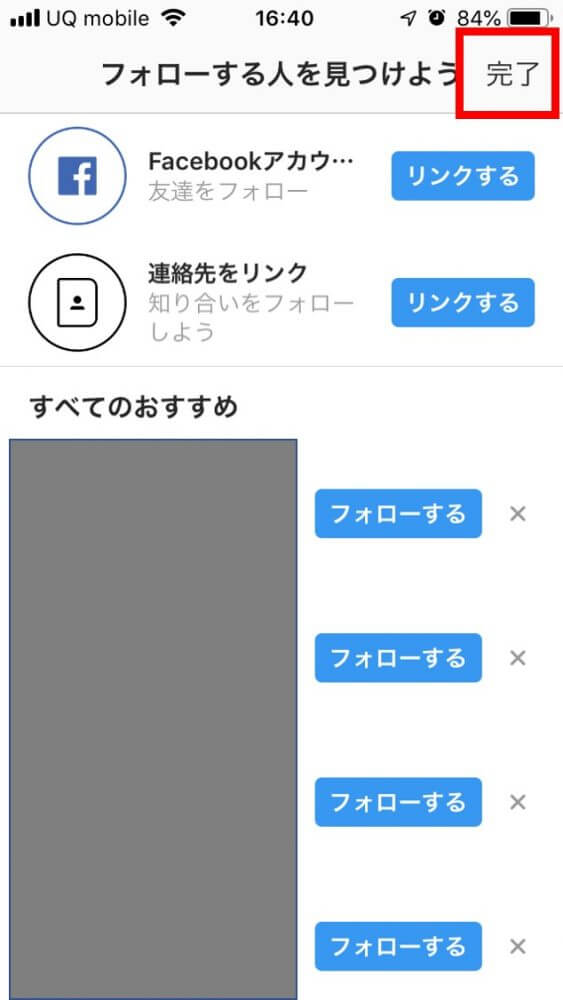
6. 「フォローする人を見つけよう」のメッセージ画面でもリンクを促す画面が表示されますが、「キャンセル」をタップします。
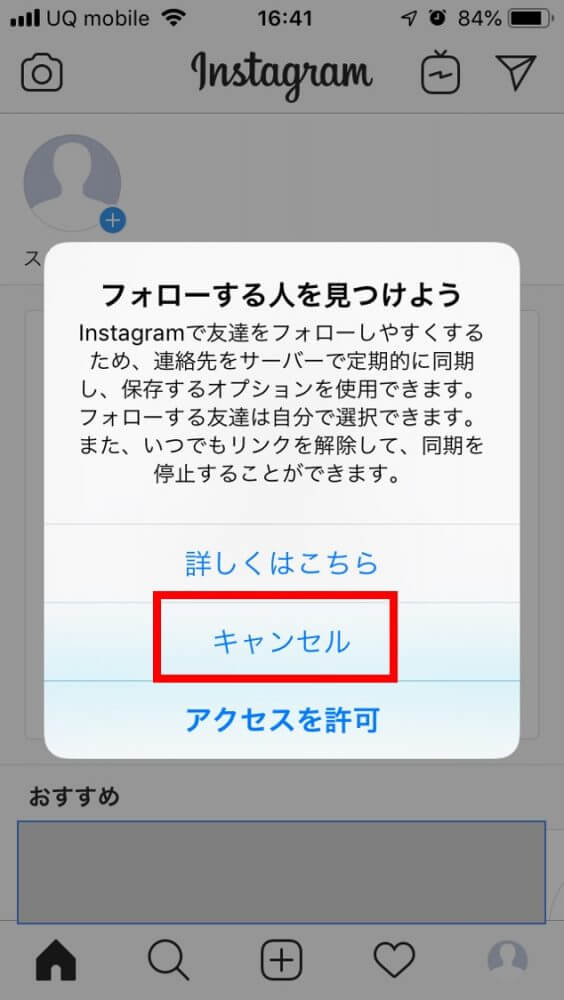
ポイント5. 別アカウントを「非公開アカウント」にする
作成した別アカウントは「非公開アカウント」にするのも有効です。別アカウントを非公開アカウントにすれば、あなたが承認したフォロワー以外は、あなたの投稿した写真を見られないからです。
ただし、別アカウントを非公開に設定しても、あなたのIDや名前、写真、プロフィールの閲覧はできてしまいます。このため、やはり名前はあなたと特定されないように工夫すると良いですね。
また、別アカウントを非公開にすると、次のようなデメリットが発生する場合があります。
- ビジネス目的で別アカウントを作る場合、製品やサービスのアピールが拡散されず多くのユーザーに認識してもらえない
- フォロワーの承認に手間がかかる
ビジネス目的ではなく個人の趣味の範囲で別アカウントを作り、その存在をバラしたくないのであれば、非公開アカウント設定は有効といえます。
【アカウントを「非公開アカウント」にする手順】
1. スマホのインスタアプリから、「オプション」画面を表示させます(項目<ポイント1. Facebookのログイン情報で作らない>参照のこと)。
2. 「プライバシー設定とセキュリティ」で「アカウントのプライバシー設定」をタップします。
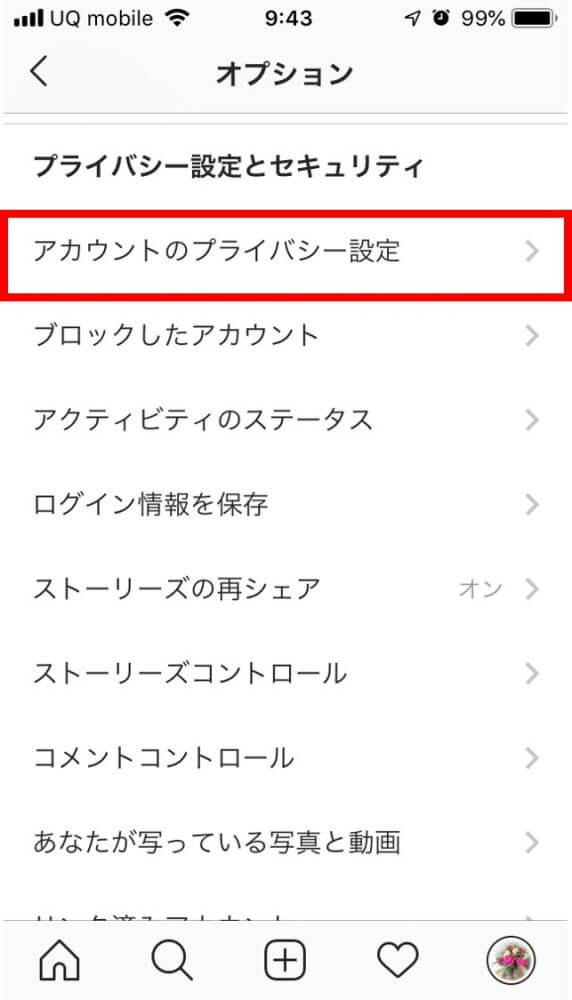
3. 「非公開アカウント」をオンにします。
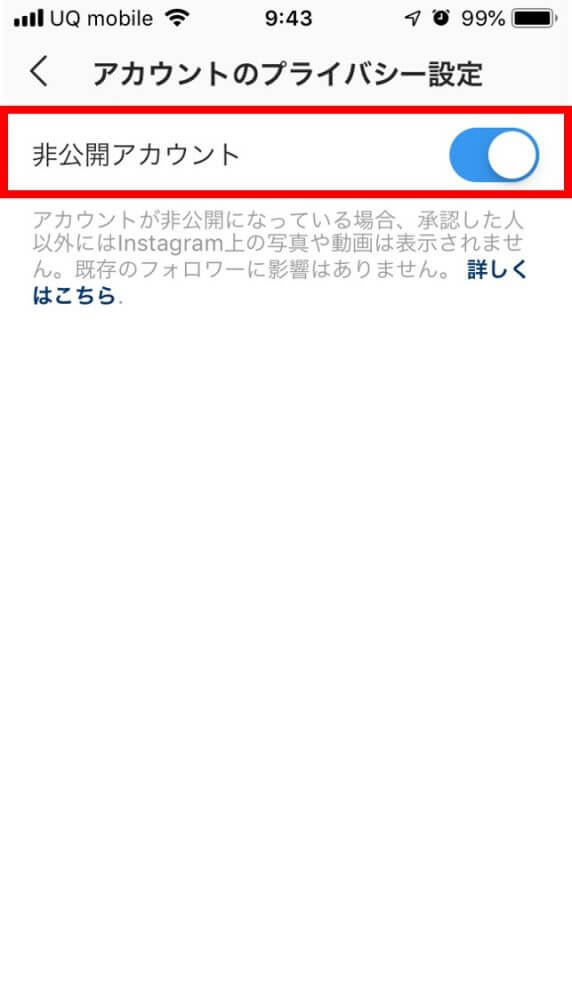
ポイント6. 「同じようなアカウントのおすすめ」をオフにする
作成したインスタの別アカウントは、既存フォロワーのアカウントの検索画面やオプションの「フォロー」項目で、おすすめのアカウントとして表示される可能性があります。既存のフォロワーに別アカウントを知らせないようにするには、このおすすめに表示させないよう設定できます。
あなたの別アカウントを既存フォロワーのアカウントにおすすめとして表示させないようにするには、PCのブラウザから設定します。
1. PCのブラウザでインスタグラムの別アカウントにログインします。
2. 「プロフィールを編集」の右隣にある をクリックします。
をクリックします。
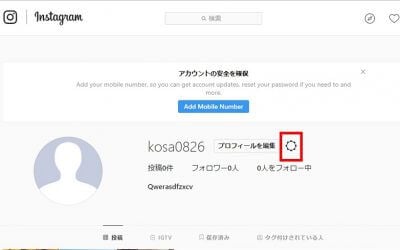
3. 「プライバシーとセキュリティ」をクリックします。
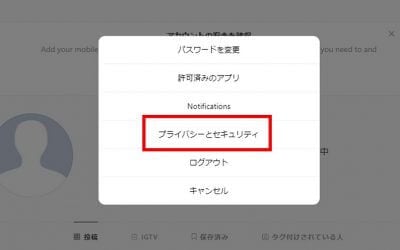
4. 「プロフィールを編集」の一番下「同じようなアカウントのおすすめ」をオフにします。
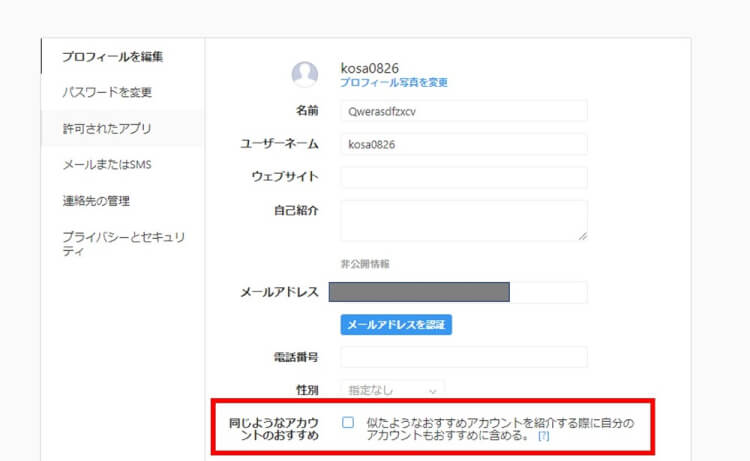
3. インスタの別アカウントがバレても問題ない場合の作り方2つ
ここからは、反対にインスタの別アカウントの存在をバレても問題ないときの作り方を2つ解説します。別アカウントがバレても良い場合は、次の情報を使って作ります。
- Facebookのアカウント
- 電話番号もしくはメールアドレス
この2つの作り方は、次のようなシーンで別アカウントを活用するときに有効といえます。
- ビジネス利用で別アカウントを作るけど、製品やサービスを既存のフォロワーにも知ってもらいたい
- 個人の趣味で別アカウントを作るけど、仲間を増やしたいから既存のフォロワーにバレても良い
では、詳細を順番に見ていきましょう。
3-1. Facebookのアカウントを利用する
Facebookのアカウントを利用すれば、最も簡単に別アカウントを作れます。
前章<2. インスタの別アカウントの存在をバレないようにする6つのポイント>の項目<ポイント1. Facebookのログイン情報で作らない>で説明したインスタの別アカウント登録画面まで進め、「○○○としてログイン」をタップすればOKです。
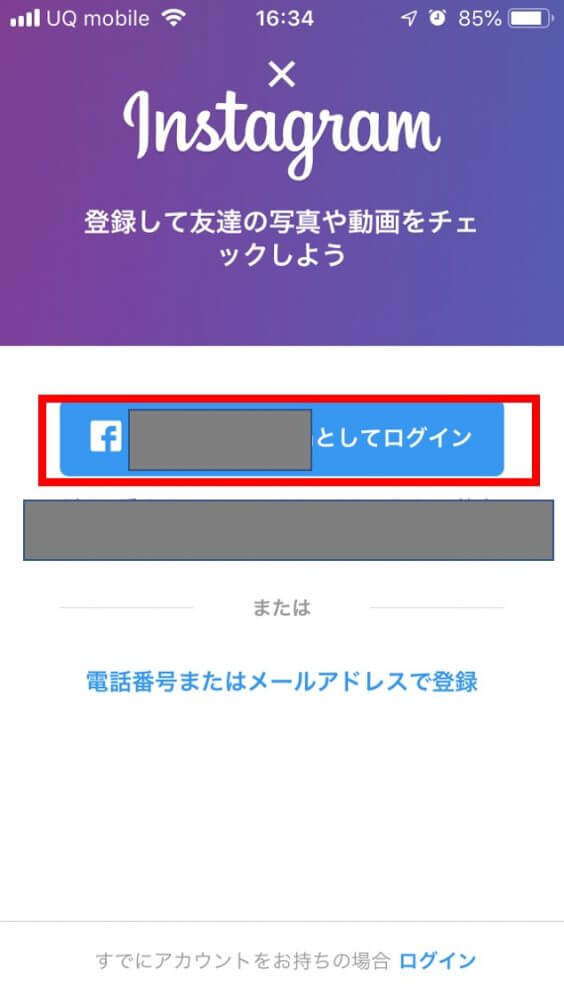
3-2. 電話番号もしくはメールアドレスで作る
電話番号もしくはメールアドレスで別アカウントを作るには、前章<2. インスタの別アカウントの存在をバレないようにする6つのポイント>の項目<ポイント2. 周囲に知らせていないメールアドレスで作る>説明したインスタの別アカウント登録画面まで進め、「電話番号またはメールアドレスで登録」をタップします。
あとは、「電話番号」もしくは「メールアドレス」いずれかの情報を入力し、表示される指示に従って別アカウント作成を進めるだけです。
4. インスタの別アカウントへの切り替え方
作成した別アカウントは、既存のアカウントをログアウトして別アカウントへログインしなくてもアプリで簡単に切り替えられます。複数のアカウントを1つのアプリで見ることができるので、管理も楽です。
【別アカウントへの切り替え方】
1. インスタで別アカウントを作るとIDの横に表示される をタップします。
をタップします。
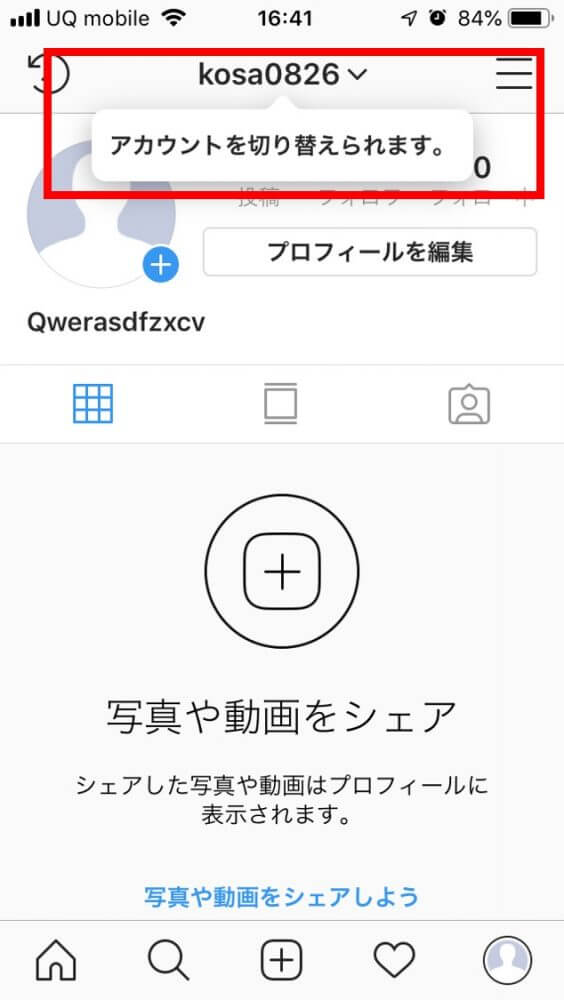
2. 作成した別アカウントの一覧が表示されるので、切り替えたいアカウントをタップします( が表示されているのが、現在アプリに表示されているアカウントです)。
が表示されているのが、現在アプリに表示されているアカウントです)。
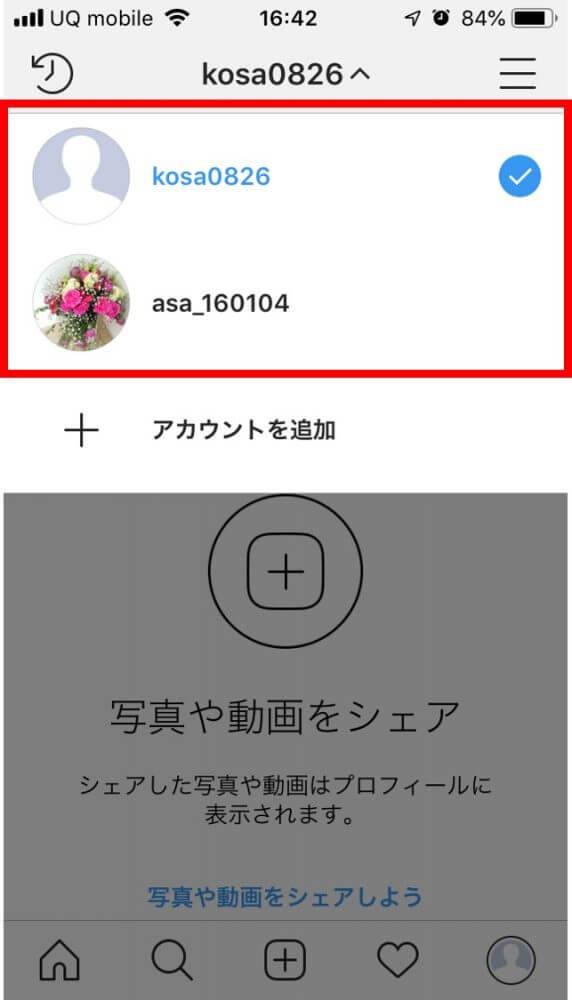
5. インスタの別アカウントを削除したい場合
インスタの別アカウントが必要なくなったときは、該当のアカウントの削除が可能です。「インスタの別アカウントの存在がバレてしまった…」という場合も、削除して対応できます。
なお、インスタの別アカウントの削除における注意点としては、次の2点が挙げられます。
- アカウントごとに削除する
- PCのブラウザ上で行う(スマホのアプリからは行えない)
【別アカウントの削除方法】
1. PCのブラウザで削除したい別アカウントにログインします。
2. アカウント削除専用ページにアクセスします。
※アカウント削除専用ページは、インスタのヘルプセンターの「アカウントの管理」にある「アカウントの削除」に掲載されています。
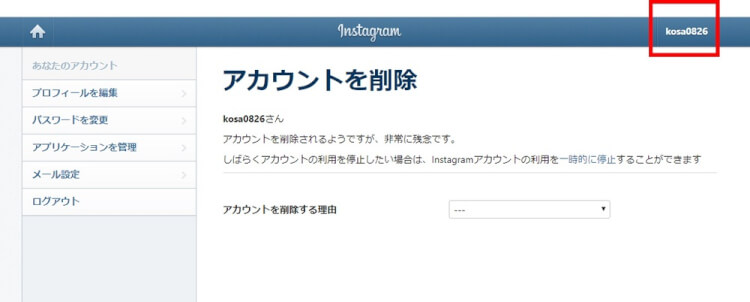
<注意>
アカウント削除専用ページの右上には、現在ログインしているインスタのアカウント名が表示されます。必ず、削除して良いアカウントかを確認しましょう。
3. 「アカウントを削除する理由」を選択します。
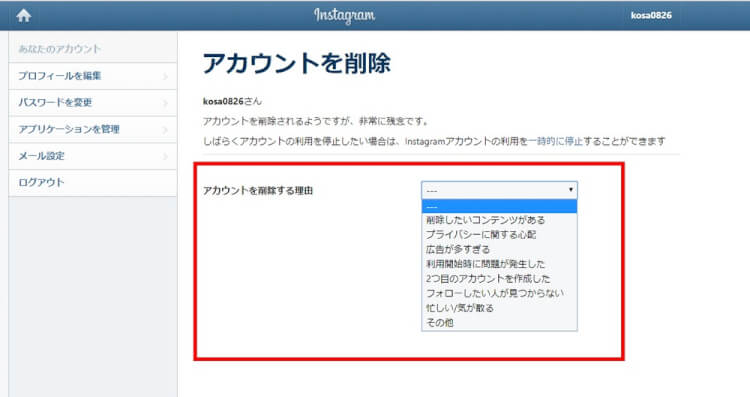
4. 削除するアカウントのパスワードを入力し、「アカウントを完全に削除」をクリックします。
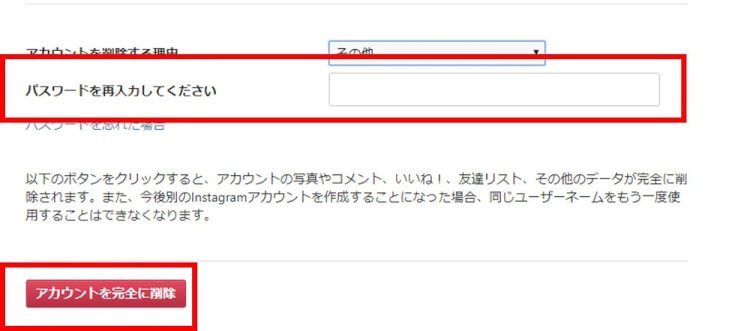
スマホのアプリで別アカウントに切り替える画面を見ると、ブラウザで削除したアカウントがなくなっていることが分かります。
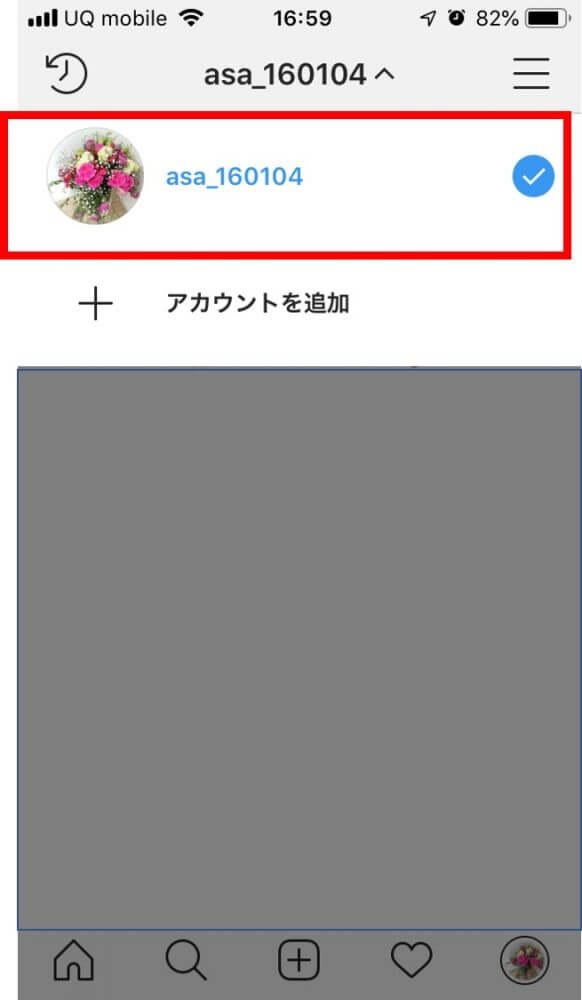
まとめ
いかがでしたか?
インスタの別アカウントが既存のフォロワーにバレないようにするには、別アカウントを作成する時点で次の4つのポイントをおさえることが大切です。
- Facebookのログイン情報で作らない
- 周囲に知らせていないメールアドレスで作る
- あなたと特定されないような名前を追加する
- Facebookや連絡先とのリンクをしない
そして、別アカウントを作成した後は、以下の2つを設定してバレないようにすることもできます。
- 別アカウントを「非公開アカウント」にする
- 「同じようなアカウントのおすすめ」をオフにする
目的に合わせて別アカウントを作成し、インスタを有効活用しましょう。